Numbers – Benutzerhandbuch für Mac
- Willkommen
- Neue Funktionen in Numbers 14.2
-
- Erste Schritte mit Numbers
- Bilder, Diagramme und andere Objekte
- Erstellen einer Tabellenkalkulation
- Öffnen oder Schließen von Tabellenkalkulationen
- Personalisieren von Vorlagen
- Verwenden von Arbeitsblättern
- Widerrufen oder Wiederholen von Änderungen
- Sichern deiner Tabellenkalkulation
- Tabellenkalkulation suchen
- Löschen einer Tabellenkalkulation
- Drucken einer Tabellenkalkulation
- Blatthintergrund ändern
- Touch Bar für Numbers
-
- Ändern der Objekttransparenz
- Füllen von Formen und Textfeldern mit einer Farbe oder einem Bild
- Hinzufügen eines Rahmens um ein Objekt oder Arbeitsblatt
- Hinzufügen eines Untertitels oder Titels
- Hinzufügen einer Spiegelung oder eines Schattens
- Verwenden von Objektstilen
- Vergrößern, Verkleinern, Drehen und Spiegeln von Objekten
-
- Senden einer Tabellenkalkulation
- Einführung in die Zusammenarbeit
- Einladen anderer Personen zur Zusammenarbeit
- Zusammenarbeit an einer geteilten Tabellenkalkulation
- Ansehen der neuesten Aktivität in einer geteilten Tabellenkalkulation
- Ändern der Einstellungen einer geteilten Tabellenkalkulation
- Beenden der Freigabe einer Tabellenkalkulation
- Geteilte Ordner und Zusammenarbeit
- Verwenden von Box für die Zusammenarbeit
-
- Verwenden von iCloud mit Numbers
- Importieren einer Excel- oder einer Textdatei
- Exportieren als Excel-Datei oder in ein anderes Dateiformat
- Reduzieren der Dateigröße einer Tabellenkalkulation
- Sichern einer großen Tabellenkalkulation als Paketdatei
- Wiederherstellen einer früheren Version einer Tabellenkalkulation
- Bewegen einer Tabellenkalkulation
- Schützen einer Tabellenkalkulation
- Schützen einer Tabellenkalkulation mit einem Passwort
- Erstellen und Verwalten von eigenen Vorlagen
- Copyright

Verwenden eines Kurzbefehls zum Anwenden eines Stils in Numbers auf dem Mac
Du kannst einem Absatz-, Zeichen- oder Listenstil einen Kurzbefehl (F1 bis F8 auf der Tastatur) zuweisen und dann die entsprechende Taste verwenden, um den jeweiligen Stil auf deinen Text anzuwenden.
Hinweis: Willst du einen Kurzbefehl auf einem Mac verwenden, drücke die Taste „Fn“ zusammen mit dem Kurzbefehl.
Kurzbefehl für Stil zuweisen
Klicke auf einen Text in der Tabellenkalkulation und dann in der Seitenleiste „Format“
 auf den Tab „Text“.
auf den Tab „Text“.Klicke auf „Stil“ oben in der Seitenleiste.
Führe einen der folgenden Schritte aus:
Für einen Absatzstil: Klicke oben in der Seitenleiste auf den Namen des Absatzstils, bewege den Zeiger über den Namen des Stils, dem ein Kurzbefehl zugewiesen werden soll, und klicke dann auf den eingeblendeten Pfeil.
Für einen Zeichenstil: Klicke auf das Einblendmenü „Zeichenstile“, bewege den Zeiger über den Namen des Stils, dem ein Kurzbefehl zugewiesen werden soll, und klicke dann auf den eingeblendeten Pfeil.

Für einen Listenstil: Klicke auf das Einblendmenü „Listen & Punkte“, bewege den Zeiger über den Namen des Stils, dem ein Kurzbefehl zugewiesen werden soll, und klicke dann auf den eingeblendeten Pfeil.
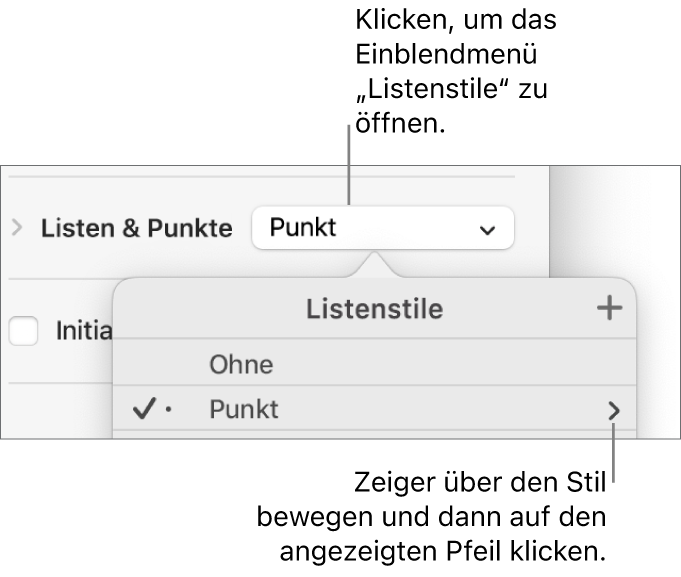
Wähle „Kurzbefehl“ und dann eine Taste aus.
Der Tastaturkurzbefehl wird jetzt neben dem Stilnamen im Menü angezeigt.
Kurzbefehl zum Anwenden eines Textstils verwenden
Wähle den Text aus, den du ändern willst, und drücke dann die Funktionstaste, die du diesem Stil zugeordnet hast.
Werden die Funktionstasten nicht in der oberen Reihe der Tastatur angezeigt, drücke die Taste „Fn“ auf der Tastatur und drücke dann eine Funktionstaste.
Führe zum Löschen eines Tastaturkurzbefehls die oben beschriebenen Schritte aus und wähle „Ohne“ im Kontextmenü aus.
